autodeskrevit2020免费中文版autodeskrevit2020
autodesk revit 2020是一款由autodeskrevit2020公司开发的专业 bim模型设计软件.它引入了一种全新的性能.可以完美兼容win10操作系统. autodeskrevit2020拥有能量分析、将图形导出为 gbxml格式.并将图形输出为 gbxml格式。autodesk revit软件是专门为建筑信息模型而设计的。
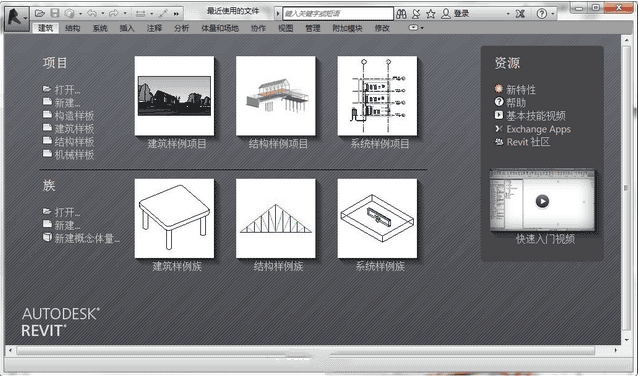
>>>>>autodesk revit 2020>>>>>
autodesk revit 2020的新增功能:
一、 软件交互性的改进
(1)可以链接nwd/nwc文件
navisworks软件.基本上可以兼容大家常用的三维文件格式。revit现在可以链接nwd/nwc文件后.相当于revit可以支持更多格式的文件.可以更方便进行多软件的设计协调
在【插入】面板下.多了一个【协调模型】按钮.可以和链接revit一样.链接进来nwd、nwc的模型。同时.还可以进行重新加载、卸载和删除等操作。 同时在【可见性/图形替换】里.多出了一个【协调模型】页签.可以调整nwd/nwc模型的透明度.便于和revit本身的模型区分。
(2)可以直接导入犀牛模型
2020版本的revit在【插入】-【导入revit】的支持格式中.多了rhino的3dm格式2020版本的revit对于导入项目文件中的sat、3dm格式的几何形体可以进行的操作如下:
可以识别其面.在其上放置基于面的族。
导可以指定导入几何形体的类别.有了类别属性.就可以方便控制可见性.利用明细表来统计.然后.还可以添加字段进行标注。
导入的几何形体.可以方便的捕捉几何形体的边、面进行尺寸标注。
这样.就导入的几何形体.与自己创建的几何形体.就非常相似了。
二、 建筑建模增强功能
(1)多层楼梯
revit之前的版本.只有标高间距一致的标准层.才可以使用创建多层楼梯。新版本的revit终于可以根据标高自动创建多层楼梯了。同时.还可以分别调整。具体操作截图如下:创建好一层楼梯后.选择楼梯.在上下文选项卡里.会出现【选择标高】的命令.通过框选需要绘制楼梯的标高.就可以自动生成多层楼梯了。
(2)扶手增强功能
多层楼梯解决了.对应的多层扶手也解决了。可以点击一下多层楼梯.给多层楼梯统一创建扶手。
同时.扶手可以识别更多的主体.包括 屋顶、楼板、墙体.以及地形表面。
三、 机电设备增强功能
(1)电气电路的路径编辑
revit中可以通过选择在同一个回路中的电气设备.生成电路。电路的属性中.就可以查看线路的长度。但是.之前的版本.大家都不清楚这个长度如何来的.更无法自行调整线路的具体走向。
这个问题.在revit2020中得到了解决。在选择电路后.增加了“线路编辑”选项.可以控制线路的标高、走向长度等、每次编辑线路路径时.revit 都会自动更新线路长度。 线路长度主要用于计算电路中的电压降.这对调整导线尺寸非常重要。
(2)泵族的参数添加:
流量和压降参数.已经连接到泵的参数里面.并且.软件会在后台自动计算。
(3)管网系统与设备分析连接下的水力计算
选取管道系统.点击分析连接就可以添选相应设备
(4)空间的新风信息
revit2020的空间信息中增加了“新风信息”。首先.可以在【建筑/空间类型设置】中给“建筑类型”和“空间类型”设置新风信息。 对于空间分区.可以从空间类型读取新风信息.也可以自定义分区的新风信息
四、 预制零件模块增强功能
(1)mep预制构件的多点布线
这个功能从名称上不好理解.其实就是.可以在revit里面.像绘制普通管线一样.绘制预制预制构件了.revit自动生成弯头、三通等预制构件的连接件。
【预制零件】的命令.是在2016版本中加入的.与revit的普通的管线是完全隔离的两个模块.不能转换;2017版本中.加入了普通管道转换成预制构件的功能。2020的此次更新.无疑再次提高了预制构件的绘制效率。
(2)预制零件的倾斜管道
可以绘制带坡度的预制管道.同时.还可以统一调整连接的预制管道的坡度。
五、其他增强功能
(1)增加了组、链接文件明细表
在明细表类别字段里.增加了【revit 链接】和【模型组】.可以创建模型组合链接文件的明细表了。
(2)特殊字符
新版本.在输入文字注释时.点击右键.就可以轻松插入特殊字符。同时.调出的windows character map特殊字符对话框.可以一直显示.不会因结束文字输入或者复制完文字而关闭。
(3)全局变量 增强
revit2017版本增加了全局变量功能.让revit在项目环境中也可以添加参数.控制构件的尺寸。但是revit2017.只能给添加线型标注.revit2020增加了半径和直径标注。同时.可以通过全局参数.控制草图绘制的图元.比如楼板等。
(4)结构专业
更多钢结构连接:steel connections for revit 附加模块已添加了 100 多种新的钢结构连接详图。
钢结构连接支持自定义框架族:为更好地整合结构连接.revit 现在会分析自定义框架图元并生成该图元的结构剖面几何图形参数。 钢结构连接随后可更加便利地通过内部框架图元进行部署。
连接中的钢图元优先级:指定钢结构连接中的主要图元以及次要图元的顺序。
结构剖面几何图形属性:“类型属性”对话框和“族类型”对话框现在会将用于为结构框架图元创建预制几何图形的参数进行编组。 还添加了其他参数.以便在放置连接时更好地定义结构剖面形状并帮助分析自定义框架图元。
自由形式混凝土对象中的钢筋放置:现在可以将钢筋放置在具有复杂几何图形(例如弯曲桥墩和屋顶板)的混凝土图元中。
多项钢筋分布改进功能:为提高详细设计的工作效率.现在可沿曲面(包括自由形式对象)分布多个钢筋集。
已导入混凝土图元中的钢筋放置:现在可以强化从 sat 文件或 infraworks 导入的混凝土图元。
三维视图中的图形钢筋约束:现可在三维视图中使用图形钢筋限制编辑器。 使用画布中的工具以更精确地放置钢筋。
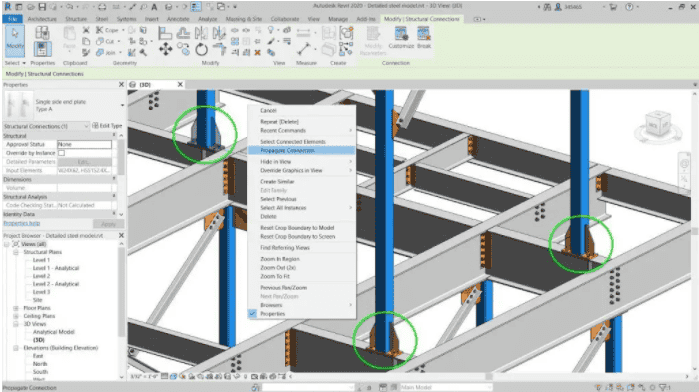
>>>>>autodesk revit 2020>>>>>
autodesk revit 2020的软件特点:
autodesk公司开发的专业 bim模型设计软件.新版本引入了一个全新的性能.可以完美兼容win10操作系统
具备能量分析、以 gbxml格式导出图形、主体栏杆扶手、墙壁显示等多种功能.有进行三维模型设计的朋友千万不要错过。
软体是专门建立建筑信息模型的。
bim是建立在协调可靠的项目信息基础上的.从设计、施工到运行的综合过程。
利用 bim.建筑公司可以利用整个过程中一致的信息来设计和绘制创新的项目。
同时.通过对建筑外观进行可视化、模拟真实性能.使项目各方了解成本、工期和环境影响.从而支持更好的沟通。
bim帮助建筑师在建造之前更好地预测完工后的建筑.从而在当今日益复杂的商业环境中保持竞争优势。
bim可以帮助建筑师减少错误和浪费.从而提高利润和顾客满意度.从而创造出更加精确的可持续设计。
bim可以帮助建筑师和工程师、承包商、建筑工人和业主更清楚、可靠地交流设计意图.从而优化团队合作。
建筑业的竞争是非常激烈的.需要运用独特的技术.才能充分发挥我们的专业技能和丰富的经验。
autodeskrevit消除了许多繁杂的任务.我们的员工对此非常满意。
autodeskrevittarchitecture软件可以在项目设计过程中帮助探索最新颖的设计概念和外观.并忠实地传达您的设计理念。
。autodesk revit architecture为建筑信息模型(bim)提供了可持续发展的设计、碰撞探测、施工规划和建造等功能.同时也帮助您与工程师、承包商和业主更好的沟通。
所有设计变更都将在相关的设计和文档中自动更新.实现更协调的流程.得到更可靠的设计文档。
autodesk revit architecture全面创新的概念设计功能带来简单易用的工具.可以帮助你进行自由造型造型和参数化设计.同时也能帮助你分析早期设计。
利用这些功能.可自由绘制草图.快速生成三维形状.交互式地处理各种形状。
你可以利用内建的工具来澄清复杂形状的概念.准备模型用于建造和建造。
在设计方面. autodesk revitarchitecture能够自动构建围绕最复杂形状的参数化框架.并为您提供更高的控制力、准确性和灵活性。
在直观的环境下完成了从概念模型到施工文件的整个设计流程。

>>>>>autodesk revit 2020>>>>>
.
安装步骤
1 解压主程序 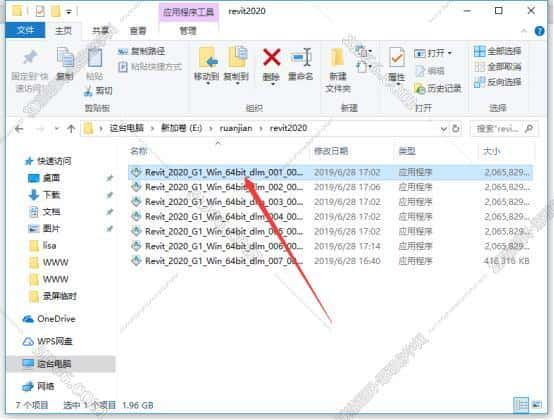
(图 1)
压缩包成功下载后.解压压缩包.然后打开.双击运行里面的2020应用程序。
2 选择解压文件 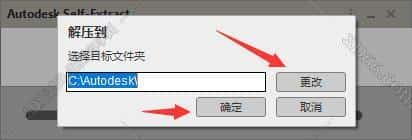
(图 2)
默认解压到c盘.我们点击更改.选择其它盘.点击确定进行解压。
3 正在解压 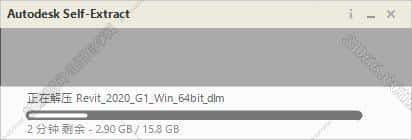
(图 3)
刚开始解压有点慢.耐心等待即可、不要关。
4 正式安装2020 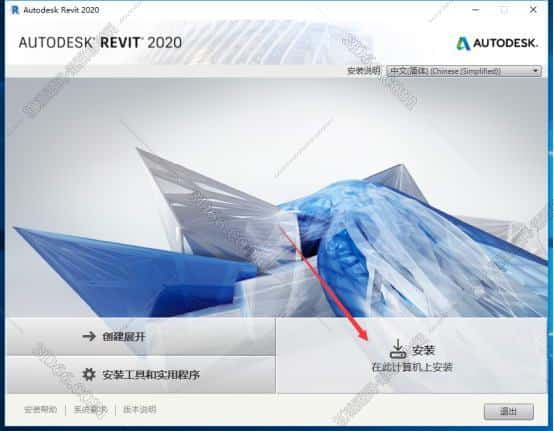
(图 4)
耐心等待解压成功后.点击安装。
5 接受许可协议 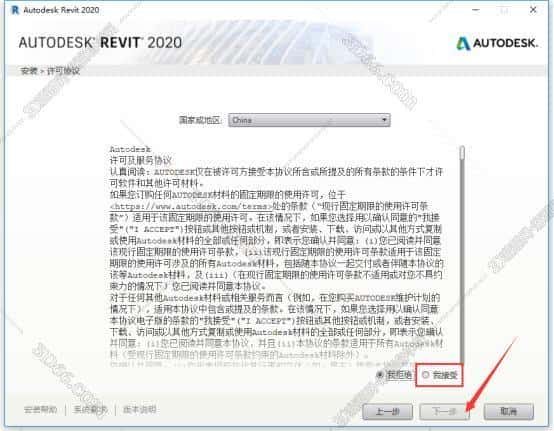
(图 5)
点击我接受.点击下一步即可。
6 选择安装路径 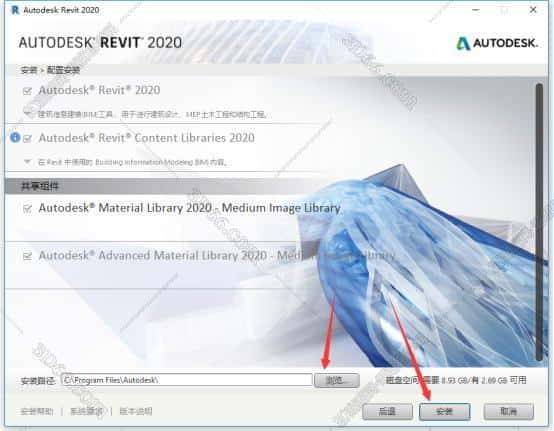
(图 6)
安装路径默认c盘.我们同样点击游览.选择其它盘点击确定后.点击安装。
7 正在安装 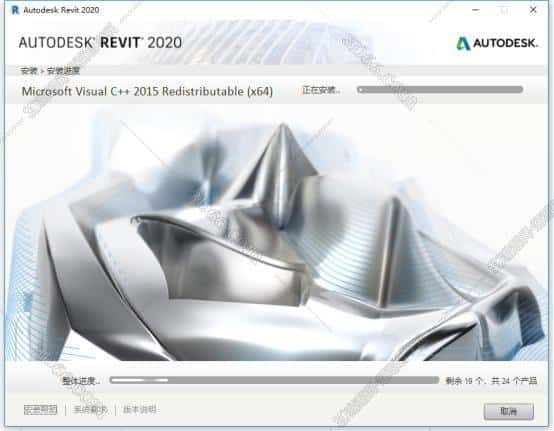
(图 7)
2020正在安装.时间久.耐心等待接。
8 安装完成 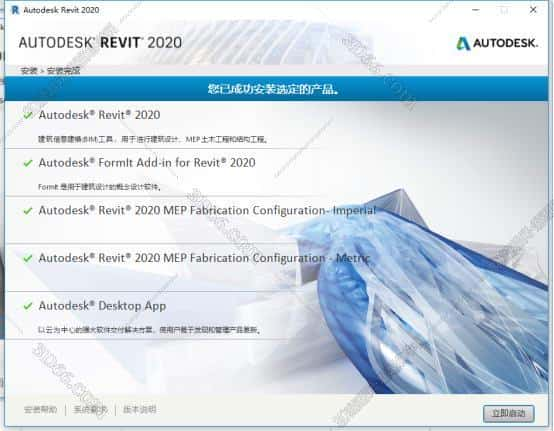
(图 8)
耐心等待安装完成后.点击立即启动。
9 输入序列号 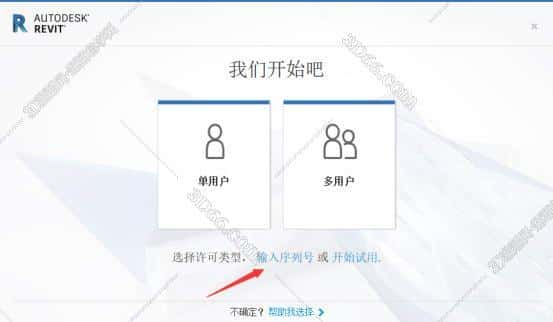
(图 9)
点击下方的输入序列号。
10 声明同意 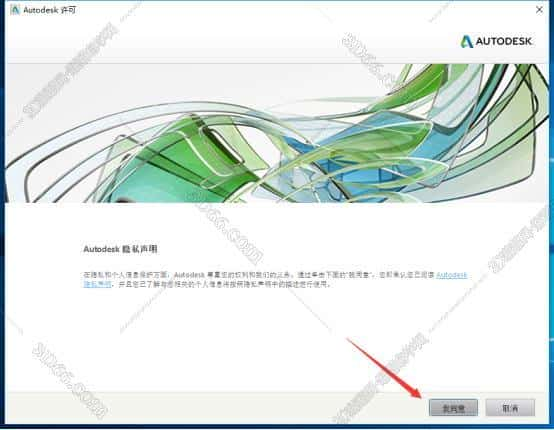
(图 10)
这一步点击我同意即可。
11 激活 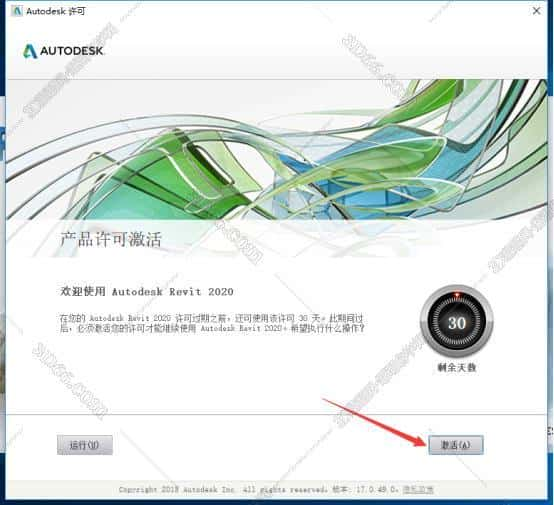
(图 11)
这里试用天数是30天.直接点击激活。
12 输入序列号 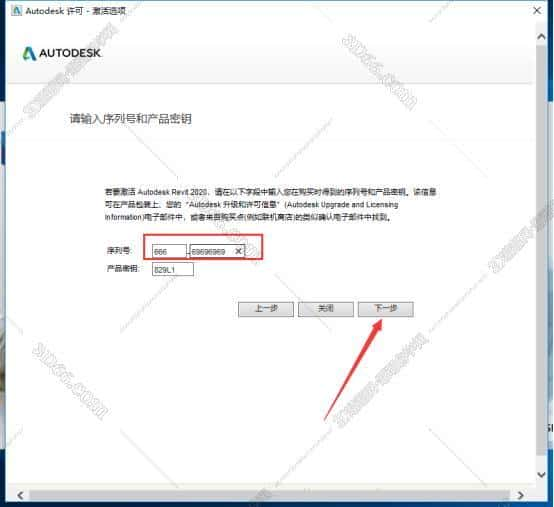
(图 12)
这里直接输入序列号666-69696969即可。产品密钥系统自己有。
13 关闭 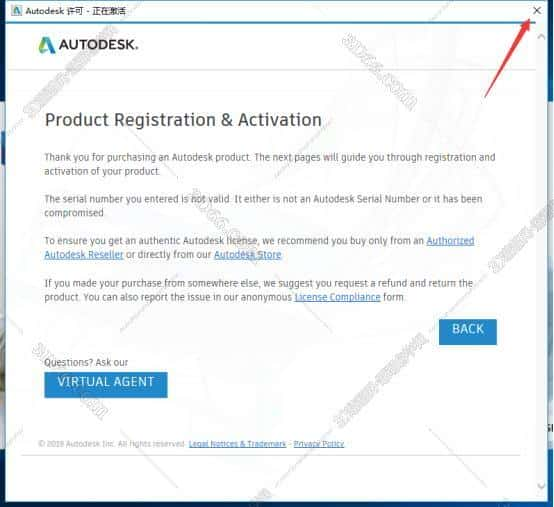
(图 13)
如果出现这一步直接关闭即可。
14 再次激活 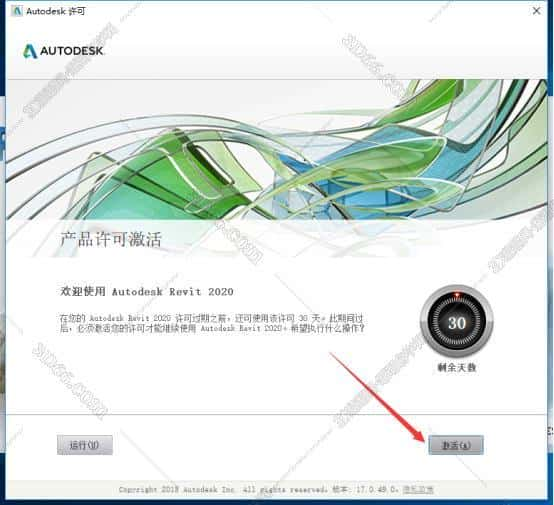
(图 14)
跳转回来再次点击激活。
15 再次输入序列号 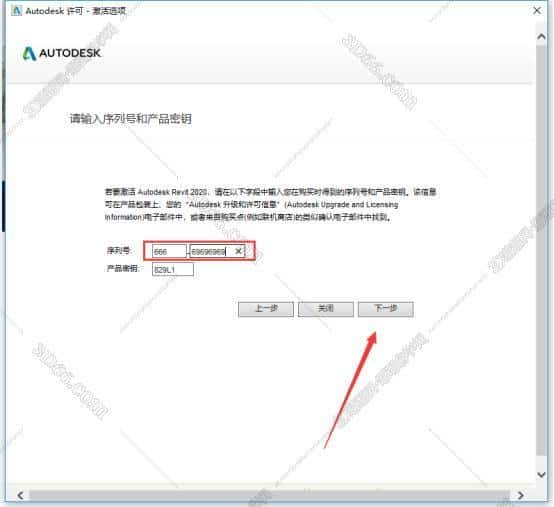
(图 15)
这里再次输入序列号666-69696969.点击下一步。
16 勾选我具有激活码 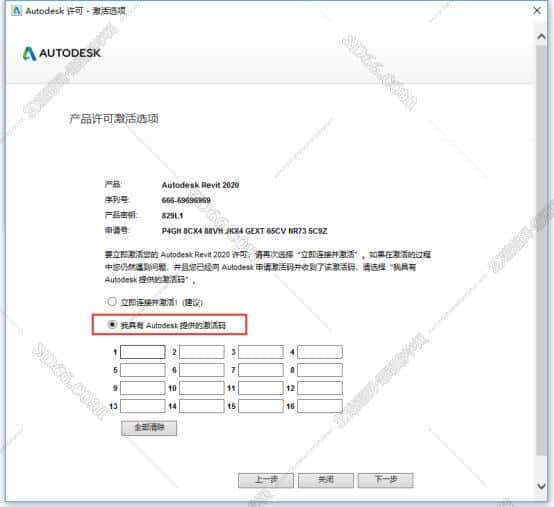
(图 16)
这里点击我具有激活码。
17 运行注册机 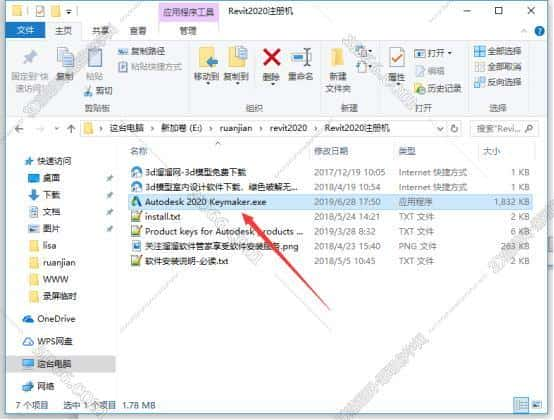
(图 17)
打开注册机文件夹.运行2020注册机。
18 修补注册机 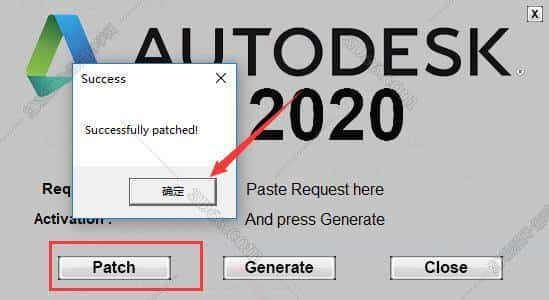
(图 18)
先点击patch.出现修补正确后点击确定。
19 复制粘贴申请号 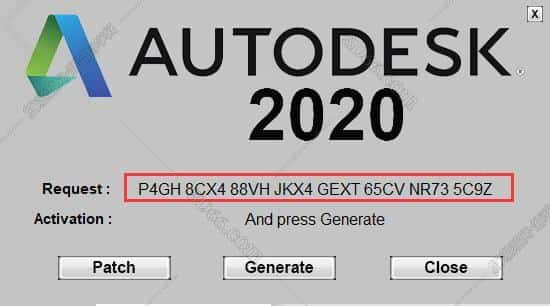
(图 19)
将2020的申请号复制.粘贴到注册机的第一行。
20 生成激活码 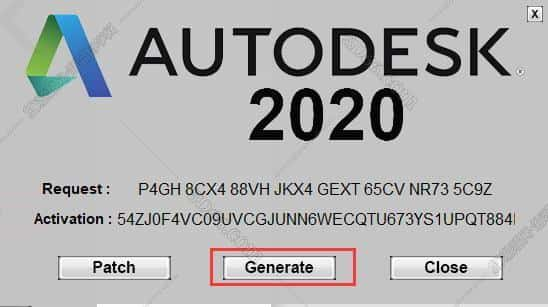
(图 20)
点击generate生成激活码。
21 复制粘贴激活码 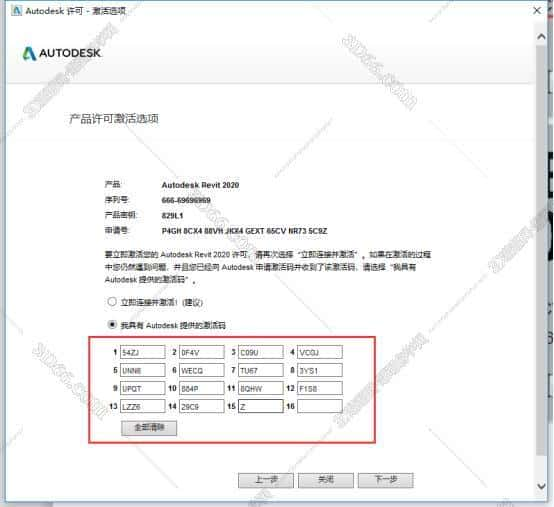
(图 21)
将激活码复制粘贴到2020的框中。
22 点击下一步 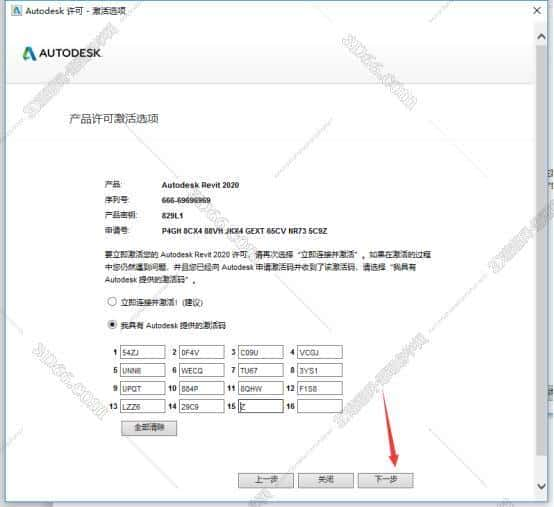
(图 22)
激活码粘贴过来后.点击下一步。
23 成功激活 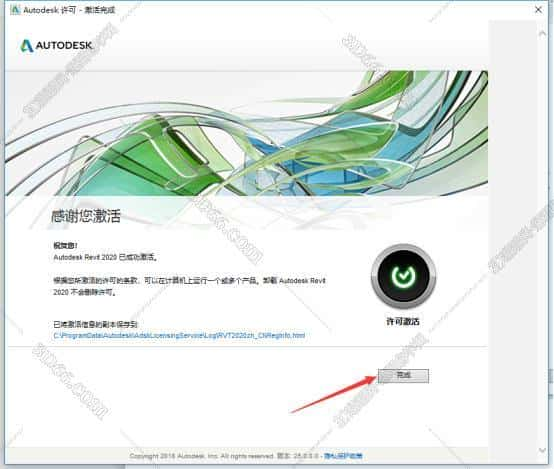
(图 23)
出现许可激活.点击完成即可。
24 revit2020主页面 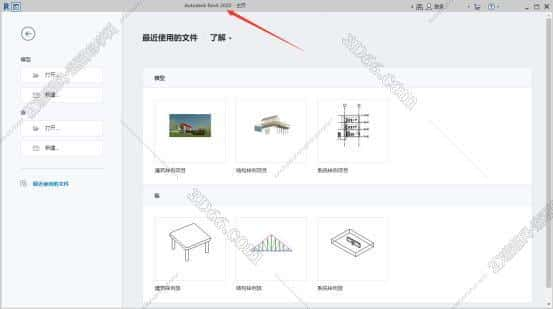
(图 24)
重新打开revit2020即可使用了。
end
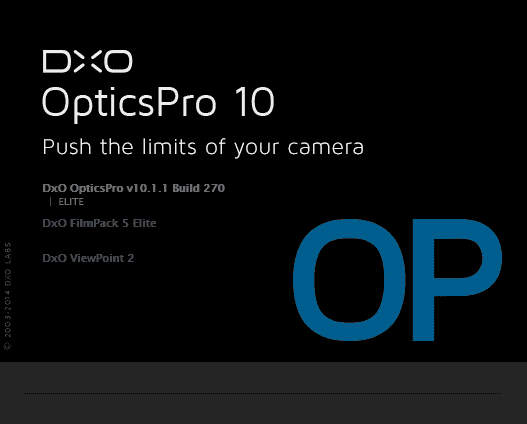







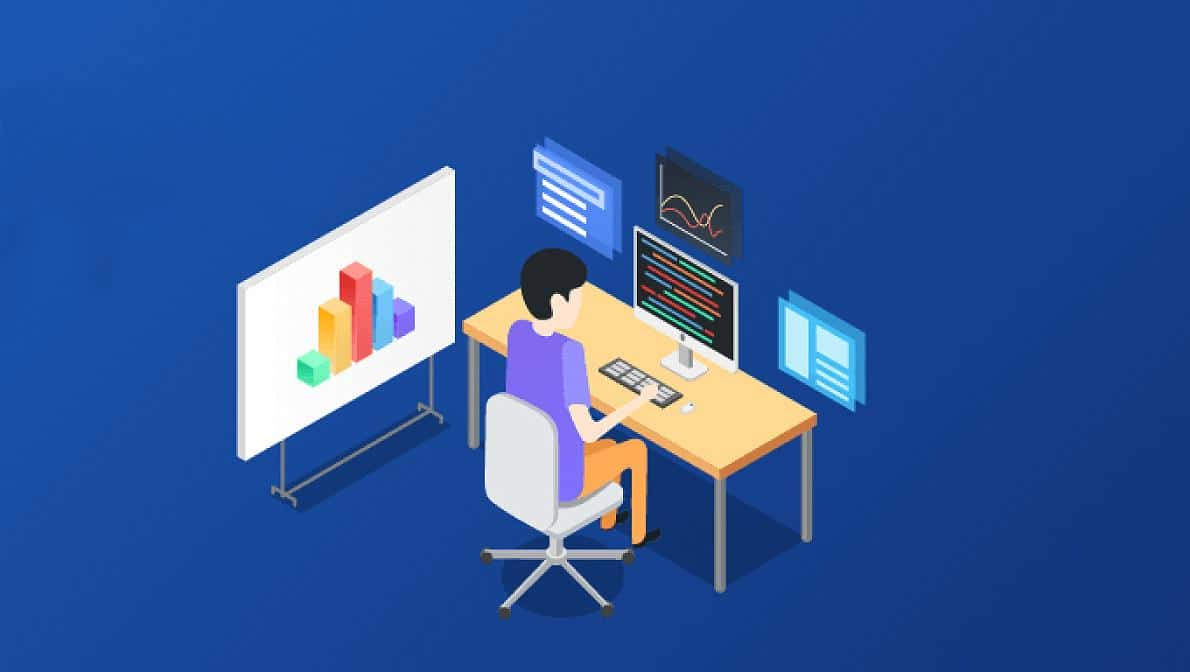
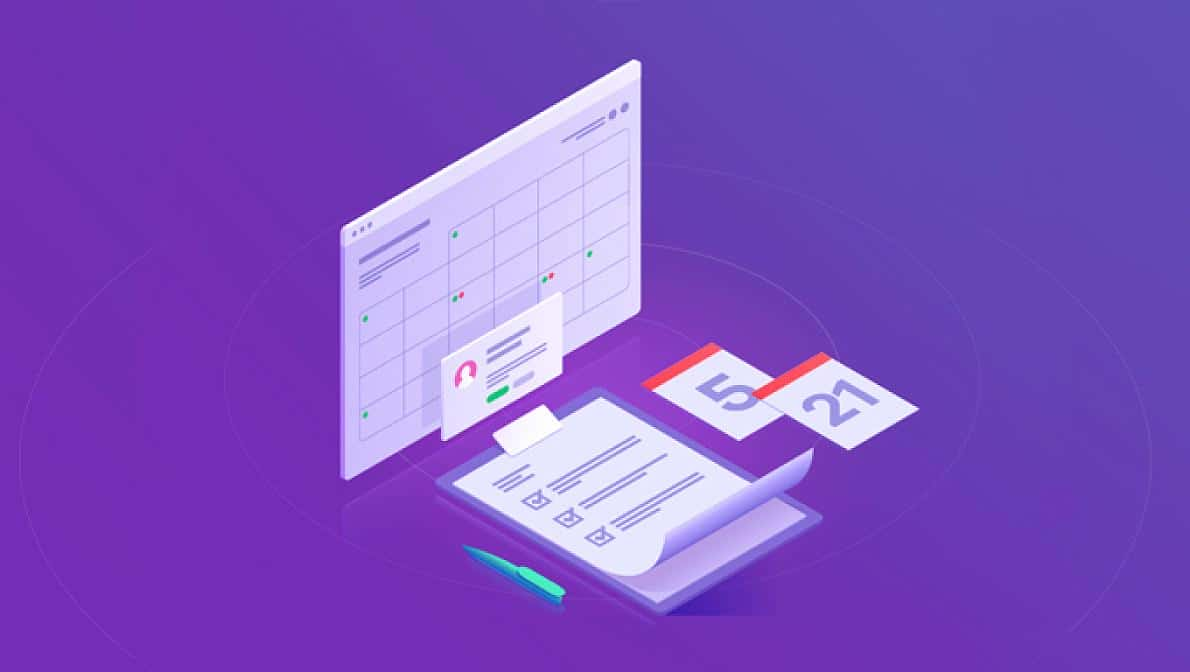
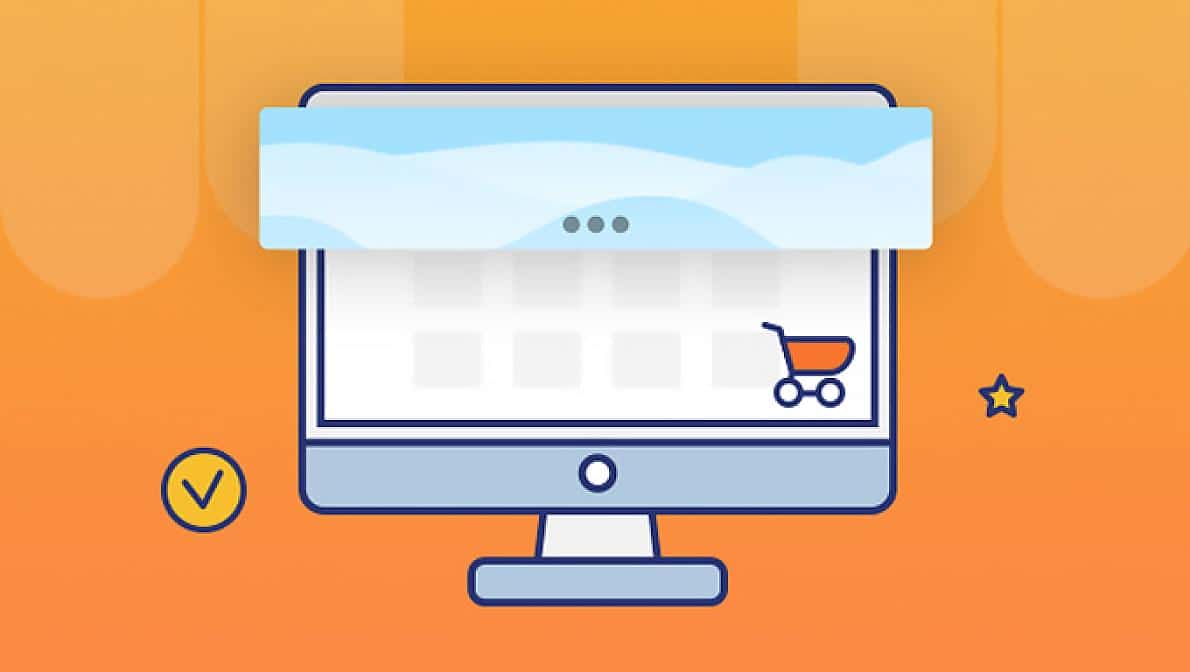







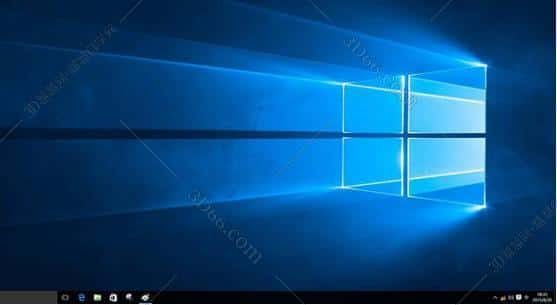
![windows10消费者预览版[win10预览版64位]客户预览版含密钥windows10_x64](https://d1n8kmszi2x8b6.cloudfront.net/wp-content/uploads/2023/06/e8cd83f497eacd89d5a1579f6c757133-7.jpg)

![windows10企业版[win10专业版32位]教育版含激活码windows10_x86](https://d1n8kmszi2x8b6.cloudfront.net/wp-content/uploads/2023/06/e8cd83f497eacd89d5a1579f6c757133-4.jpg)